Online Tech Tips Guide til Chkdsk i Windows 10
Chkdsk har været et af de store, små værktøjer, der er indbygget i næsten hver version af Windows, der hjælper med at reparere NTFS-filsystemfejl, korruption i filsystemmetadata eller harddiskfejl. Før Windows Vista og Windows 7 havde chkdsk slet ikke ændret sig meget. I Windows Vista og 7 var der nogle betydelige hastighedsforbedringer foretaget for at tillade chkdsk at køre hurtigere, men chkdsk afhænger stadig af antallet af filer gemt i et volumen.
På grund af det iboende design kan det tage flere timer for chkdsk at afslutte scanning af et stort drev med mange filer. Heldigvis i Windows 8 og Windows 10 er chkdsk blevet fuldstændig opdateret. Hvad der endnu bedre er, at der har været flere andre ekstra funktioner tilføjet til Windows 8/10 for at fange og reparere filsystemfejl, så du måske aldrig skal køre chkdsk igen.
I denne artikel vil jeg fortælle dig om ændringerne i chkdsk i Windows 8/10 og de ekstra sundhedssystemer til filsystemer, der er blevet tilføjet. Med Windows 8/10, vil mange fejl nu blive rettet automatisk, mens du kører Windows, der plejede at kræve at køre chkdsk efter en genstart.
Windows 10 - Chkdsk og File System Health
For det første bemærkede jeg straks antallet af nye muligheder, der fulgte med chkdsk på Windows 10 i modsætning til Windows 7. Her er et screenshot af listen over parametre for chkdsk i Windows 7:

Her er listen over parametre for chkdsk i Windows 10:
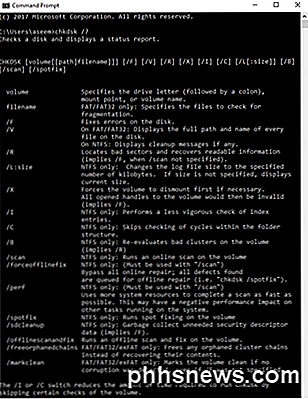
Som du kan se efter / B, er der ca. 8 nye nye parametre. Jeg vil gennemgå dem mere detaljeret i bare en smule. Først skal vi gå i detaljer om, hvordan den nye sundhedsmodel fungerer i Windows 8/10. Til at begynde med husker du nok, hvordan et drev blev markeret som sundt eller ej (snavset). Det er ikke tilfældet længere. Nu er der et helt sæt faser eller stater for filsystemets sundhed:
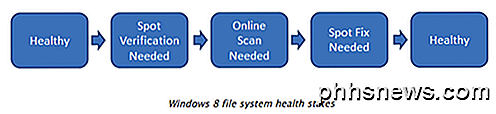
Lad os gå gennem disse. Først er Sund . Det betyder bare det: Systemet er sundt og der er ingen problemer. Derefter er der noget, der hedder Online Self-Healing, som ikke vises som et stadium, men forekommer mellem Sund og Spot Verification Needed . Online Self-Healing er en funktion af NTFS introduceret i Windows Vista, som lader filsystemet reparere sig selv, mens den stadig er online (hvilket betyder, at Windows stadig kan køre). I Windows 8/10 er antallet af problemer, som kan blive helbredt, øget.
Efter selvhelbredelse skal en korruption kontrolleres. Dette skyldes, at nogle korruption er hukommelsesrelaterede og ikke faktisk diskrelaterede. For at opdage dette har Windows 8/10 tilføjet en ny tjeneste kaldet Spot Verification Service . Tjenesten aktiveres kun af filsystemet, og det vil kontrollere, om korruptionen faktisk er diskkorruption eller ej. Hvis ja, så flytter vi til næste trin: Online Scan Needed .
Windows 8/10 har indbyggede vedligeholdelsesopgaver, der kører hver dag. Windows kontrollerer disse verificerede korrumperinger og logger dem ind i systemet til senere reparation. Igen er det hele gjort, mens systemet er online. Næste fase er Spot Fix . Det er her, hvor chkdsk i Windows 8/10 er helt anderledes. Spot Fix er en ny parameter, der kontrollerer disken og løser eventuelle problemer på få sekunder. Den tid det tager at køre chkdsk ved hjælp af spotfix er baseret på antallet af forstyrrelser i stedet for antallet af filer som i ældre versioner af Windows. Det betyder, at alt er løst i sekunder. Her er en graf, der viser tiden ved hjælp af chkdsk / f vs det nye chkdsk / spotfix .
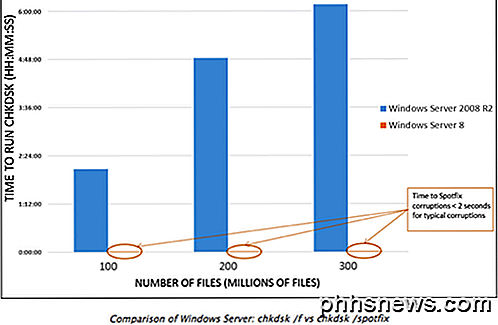
Som du kan se, kan du vente 6 timer kører chkdsk den gamle vej eller 2 sekunder kører den den nye måde! Fantastisk! For at være klar betyder et spotfix, at du skal genstarte systemet for at løse problemet. I Windows 8/10 er der to måder at manuelt køre en chkdsk på dit system. For det første kan du gå til Computer, klikke på drevet og derefter klikke på Egenskaber .
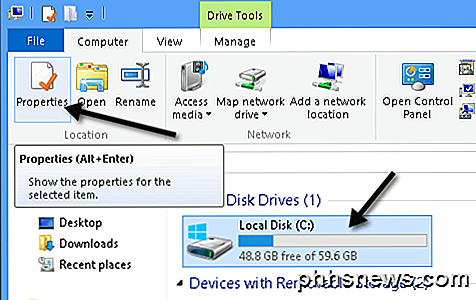
Klik på Værktøjer, og klik derefter på Check .
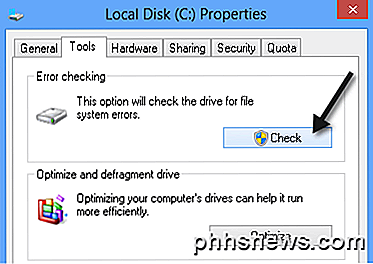
De fleste fejl kan løses uden genstart, men hvis der kræves et spotfix, bliver du bedt om at genstarte. Igen, husk, det tager kun sekunder at rette sig selv! Den anden vej er kommandoprompten, som du så før. De nye muligheder er:
- / scan - kører en online scan, hvilket betyder, at det løser det, der kan løses uden genstart.
- / forceofflinefix - skal bruges med / scan og er stort set det samme som kørende / spotfix
- / perf - Du kan gøre online scan endnu hurtigere ved at bruge denne parameter. Det spiser flere ressourcer og nedsætter andre opgaver.
- / spotfix - Den nye magiske stedet fikseringsfunktion af chkdsk, der retter fejl i sekunder i stedet for timer
- / offlinescanandfix - Vil køre en offline scanning og reparation
- / freeorphaned chains - Dette gælder kun FAT / FAT32 og exFAT systemer. Dette vil frigøre forældreløse klyngekæder i stedet for at genvinde dem.
- / markclean - Vil markere lydstyrken uden at detekteres korruption.
Når du kører / spotfix eller / offlinescanandfix på det aktuelle brugte volumen, bliver du bedt om at planlægge scanningen næste gang systemet genstarter.
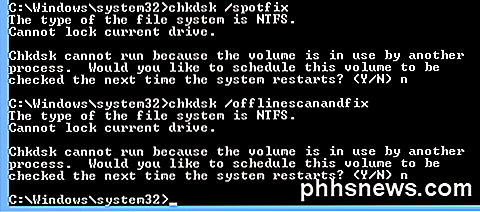
Du kan tjekke for at se, om et drev er planlagt til at blive scannet ved at skrive i chkntfs c: uanset hvilket volumen du vil tjekke.

Samlet set har den nye chkdsk i Windows 8/10 nogle gode forbedringer, og de nye sundhedssystemer i filsystemet gør det muligt hurtigt at registrere, kontrollere og reparere filkorruption. God fornøjelse! Kilde og billedkredit: Bygning Windows 8 Blog.

Sådan aktiverer du udviklertilstand på din Chromebook
Sæt din Chromebook i "Developer Mode", og du får fuld rootadgang, herunder evnen til at ændre Chromebook's systemfiler. Dette bruges ofte til at installere et komplet Linux-system med noget som Crouton. Developer Mode har også andre anvendelser. Du behøver ikke installere et massivt Linux-system side om side med Chrome OS.

CrashPlan's Backup App fra en anden computer
Crashplanens backup-kontrolapp og -motor er døde enkle at konfigurere og styre fra den computer, de kører på, men at kontrollere dem på tværs af netværket kræver nogle godt skjulte tricks. Kære How-To Geek, Du ser ud til at finde ud af et problem, som en læser står på dig, så her går det. Jeg havde denne rigtige ide at spare penge på en Crashplan-konto ved at købe en enkelt brugerkonto i stedet for en stor gammel familieplanpakke, men jeg kan have ramt en hik.



